Installation von KOMPIK
Einrichtung der Software auf Ihrem PC
Sobald Sie auf dem Haupt- oder Nebensystem die Installation gestartet haben, können Sie den folgenden grauen Kasten überspringen und mit der Anleitung fortfahren.
Einzelplatz (oder Hauptsystem)
Für die Installation müssen Sie das Programm KOMPIK herunterladen. Falls Sie dies noch nicht getan haben, können Sie über den folgenden Link zur Downloadseite gelangen. Kehren Sie anschließend auf diese Seite zurück, um mit der Installation fortzufahren.
Unsicher? Falls Sie sich unsicher sind, dann ist diese Option wahrscheinlich richtig.
Nebensystem bei Mehrplatznutzung
Wenn Sie KOMPIK für ein Nebensystem installieren möchten und noch keine Installationsdatei erstellt haben, müssen Sie dies zuerst vornehmen.
Update auf KOMPIK-Software 2.0
Sollten Sie bereits vor dem 25.02.2015 mit KOMPIK gearbeitet haben, können Sie KOMPIK auch mit der hier zur Verfügung gestellten Installationsdatei auf die neue Version 2.0 aktualisieren. Wenden Sie sich dazu bitte an Ihren jeweiligen IT-Betreuer oder nutzen Sie die nachfolgende Kurzanleitung.
-
Kurzanleitung für Update
(776 KB)
Update der KOMPIK-Software auf Version 2.0
Installation
- Doppelklicken Sie auf die heruntergeladene Datei, die „KOMPIKinstaller.exe“ heißt. Anschließend startet der Installationsassistent.
- Folgen Sie dem Assistenten und bestätigen Sie das Zielverzeichnis. Anschließend wird die KOMPIK auf Ihrem PC installiert. Schließen Sie die Installation mit „Beenden“ ab.
Die Verwendung von Netzlaufwerken wird nicht empfohlen. Eine einwandfreie Funktionalität kann hierfür nicht garantiert werden.
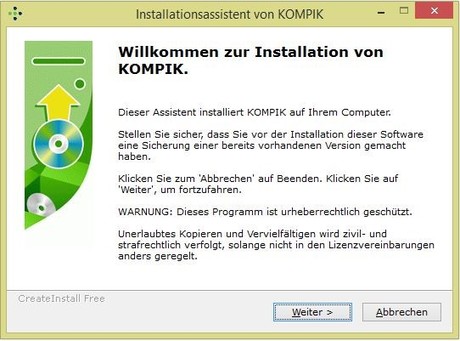
Die Installation von KOMPIK muss vom Administrator des PCs ausgeführt werden. Falls Sie keine Administratorrechte auf Ihrem PC haben, erscheint eine Maske zur Eingabe der Administratorzugangsdaten. Falls Sie diese nicht besitzen, wenden Sie sich an Ihren Administrator.
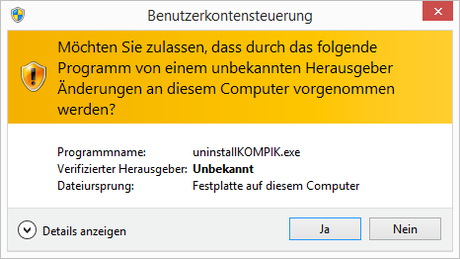
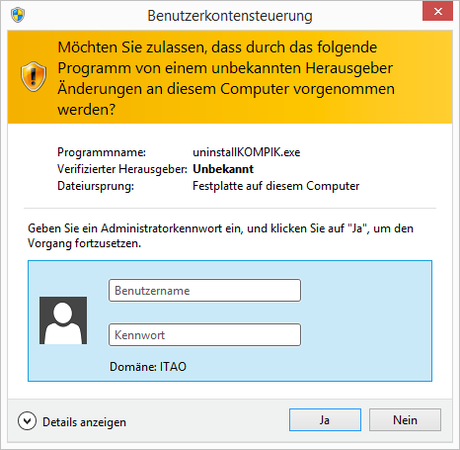
Bei der Installation wurde ein Icon auf Ihrem Desktop erstellt. Zum Einrichten und späteren Starten der KOMPK-Software doppelklicken Sie auf das Icon.
Nutzungs- und Datenschutzhinweis
Im nächsten Schritt erscheint ein Fenster mit den Nutzungs- und Datenschutzhinweisen zur KOMPIK-Software. Diese müssen Sie, nach dem Durchlesen, mit einem Klick in das Kästchen „Ich stimme dem Nutzungs- und Datenschutzhinweis zu“ (1) bestätigen und anschließend auf den Button „KOMPIK-Installation“ (2) klicken.
Anschließend müssen Sie auswählen, welche Software installiert werden soll. Lassen Sie die Auswahl auf „KOMPIK“ und bestätigen Sie mit einem Klick auf den Button „KOMPIK Software installieren“.
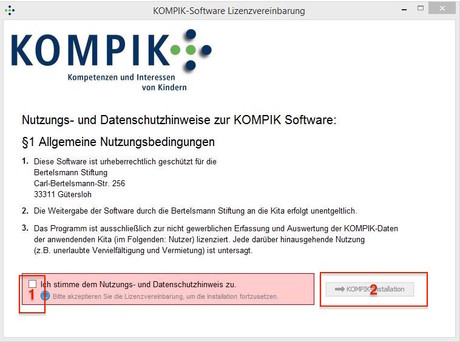
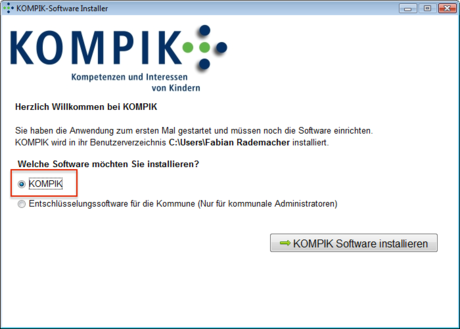
Nun erscheint folgender Hinweis:
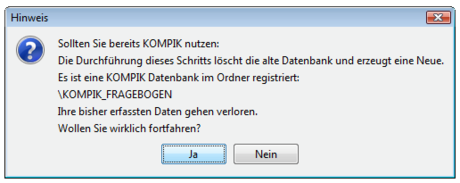
Die KOMPIK-Datenbank wird automatisch in Ihrem Benutzerverzeichnis im Ordner „KOMPIK_FRAGEBOGEN“ installiert. Dabei erscheint folgende Sicherheitsabfrage:
Wenn Sie schon einmal mit KOMPIK gearbeitet und dazu die Software auf Ihrem Rechner installiert haben, gehen durch die Neuinstallation Ihre bisherigen Beobachtungen verloren. Klicken Sie in diesem Fall bitte unbedingt auf „Nein“.
Haben Sie bisher nicht mit der KOMPIK-Software auf diesem PC gearbeitet, bestätigen Sie mit „Ja“.
Zur Klärung Ihres speziellen Anliegens wenden Sie sich bitte an das KOMPIK-Team. Die Kontaktdaten finden Sie am Anfang dieser Anleitung.
Willkommen bei KOMPIK!
Jetzt dauert es einen kleinen Moment. Das Programm KOMPIK wird installiert. Ist der Installationsprozess abgeschlossen, öffnet sich die KOMPIK-Software mit folgender Ansicht:
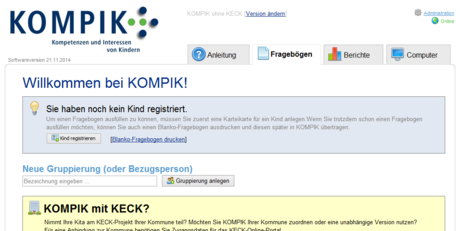
Wichtig: Sollten Sie KOMPIK seit längerem nutzen und nun einen neuen Rechner angeschafft haben, auf den Ihre bisherigen Beobachtungen übertragen werden sollen, nutzen Sie die Datensicherung und Wiederherstellung. Alternativ wenden Sie sich bitte an das KOMPIK-Team. Wir unterstützen Sie gerne bei der Übertragung auf einen neuen Rechner.
Wenn Sie mit KOMPIK auf mehreren PCs nutzen möchten, ist es wichtig, KOMPIK zunächst auf einem zentralen Rechner zu installieren (z.B. auf dem PC der Kita-Leiterin/des Kita-Leiters) und dort alle Kinderdatensätze zentral zu speichern. Die KOMPIK-Version auf diesem Rechner bildet den KOMPIK-Hauptcomputer. Vom Hauptcomputer aus können Sie dann verschiedene KOMPIK-Zusatzcomputer einrichten (z.B. Rechnern für einzelne Gruppen). Sie können dann per USB-Stick Kinderdatensätze und die dazugehörigen Fragebögen vom Hauptcomputer auf den Zusatzcomputer übertragen.
Wenn Sie mehrere Male KOMPIK aus dem Internet herunterladen und somit mehrere KOMPIK-Hauptcomputer installieren, ist eine Zusammenführung der Daten nicht möglich! Das hat zur Folge, dass Sie keinen vollständigen Kita-Bericht erstellen können und auch die Daten zur Übertragung an die Kommune nicht zusammengefasst hochladen können.
Eine genaue Anleitung zur Installation von Zusatzcomputern finden Sie unter Mehrplatznutzung. Wenn Sie unsicher sind, wie Sie KOMPIK richtig installieren, um das Programm von mehreren Rechnern aus zu nutzen, wenden Sie sich bitte an das KOMPIK-Team.
Einstellung der KOMPIK-Version
Im unteren Abschnitt dieser Ansicht befindet sich ein gelber Kasten „KOMPIK mit KECK?“. Hier müssen Sie einmalig einstellen, ob Sie KOMPIK in Verbindung mit KECK-Funktionen nutzen.
- Falls Sie sich nicht sicher sind, lassen Sie die Auswahl bei „unabhängige KOMPIK-Version“ und klicken Sie anschließend auf den Button „Versionseinstellung speichern“.
- Falls Ihre Kita am KECK-Projekt Ihrer Kommune teilnimmt, sollten Sie bereits jetzt die Zusatzfunktionen „KOMPIK mit KECK“ aktivieren.
Die Aktivierung von KOMPIK mit KECK können Sie auch nachträglich durchführen und nun erst in die Benutzung der Software einsteigen.
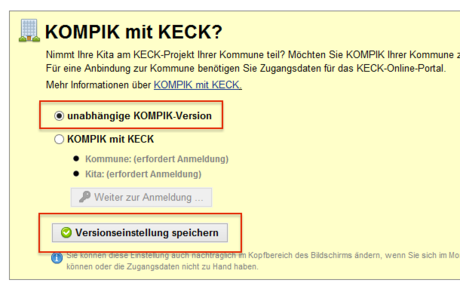
Die Installation haben Sie geschafft! Sie können sich nun in der Einführung eine erste Orientierung anschauen oder direkt mit dem Anlegen der Daten für Kinder und Gruppen beginnen.
Weiter zu Einführung und Überblick
Weiter zu Kinder und Gruppen
Ansprechpartner
Hilfreiche Tipps zur Arbeit mit KOMPIK
In den folgenden Downloads können Sie je nach Nutzung von KOMPIK die passenden Informationen und Anregungen rund um die Beobachtung herunterladen.
KOMPIK: Infos zur Software
- Technische Anleitung Installation EDV-Software (4 MB)
-
Kurzanleitung für Update
(776 KB)
Update der KOMPIK-Software auf Version 2.0
KOMPIK: Praxismaterial
Hilfe bei Problemen
Wenn Sie bei der Bedienung Hilfe brauchen, Probleme haben oder es zu Schwierigkeiten kommen sollte, dann schauen Sie auf der Hilfeseite vorbei. Dort sind typische Probleme und Lösungen beschrieben.